Ako zvýšiť rýchlosť ventilátora procesora v systéme Windows 10
Rôzne / / August 08, 2021
Kým začnete používať počítač, všetky jeho hardvérové súčasti pobežia v poriadku, ale po určitom čase sa teplota procesora zvýši, a to buď z dôvodu softvéru náročného na zdroje, alebo z iných dôvodov. Ako vieme, CPU alebo centrálna procesorová jednotka je jedným z dôležitých hardvérov pre konfiguráciu vášho systému a od toho závisí aj maximálny výkon vášho počítača.
Počas dlhých hodín a dlhého používania sa procesor môže abnormálne zahriať a v dôsledku toho môže občas aj zlyhať. Aby ste sa vyhli takejto situácii a udržali teplotu CPU normálnu/ vychladnutú, môžete vyskúšať niekoľko rýchlych riešení. Tu v tomto článku sme vysvetlili metódy na zvýšenie rýchlosti ventilátora CPU v systéme Windows 10, ktoré zabránia prehriatiu zariadenia.
Metódy na „zvýšenie rýchlosti ventilátora procesora v systéme Windows 10“
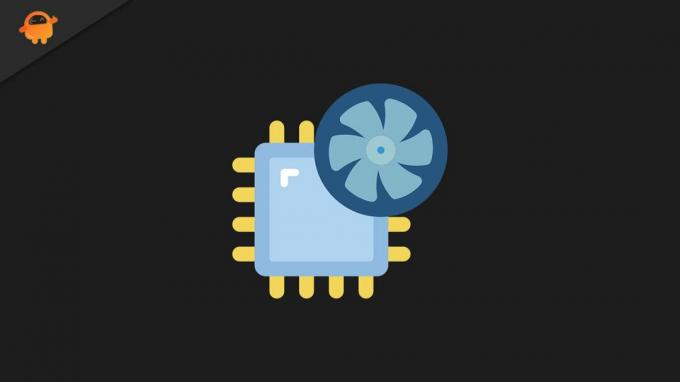
Metódy 1: Na ovládanie ventilátora použite riešenie tretej strany:
Rýchlosť ventilátora akéhokoľvek CPU je riadená vstavanými zdrojmi, ale v prípade potreby ho môžu používatelia ovládať aj ručne. Ručné ovládanie alebo zvýšenie rýchlosti ventilátora CPU je pomerne jednoduchá úloha a na to existuje niekoľko efektívnych aplikácií tretích strán. Niektoré z nich zahŕňajú:
- SpeedFan
- Notebook FanControl
- EasyTune 5
Pomocou tohto softvéru tretej strany môžete skontrolovať aktuálnu teplotu vášho procesora a potom môžete ďalej zvýšiť rýchlosť ventilátora až o 100%.
POZNÁMKA: Odporúča sa, aby procesor nikdy neprekročil rýchlosť vyššiu ako 70 stupňov Celzia. Najbezpečnejšia teplota je okolo 60 stupňov Celzia a riziko prehriatia a súvisiacej poruchy pri tejto teplote je pomerne nízke.
Metóda 2: V systéme BIOS skontrolujte možnosti rýchlosti ventilátora:
Podľa mnohých trpiacich používateľov im organizácia rýchlosti ventilátora ich CPU pomocou nastavenia systému BIOS pomohla zvládnuť problém s prehriatím. Ak chcete vstúpiť do nastavenia systému BIOS a skontrolovať možnosti rýchlosti ventilátora, postupujte podľa nižšie uvedených krokov:
- Najprv spustite súbor nastavenie okno stlačením Windows + I. celkom.
- Teraz na nastavenie okno, prejdite na Aktualizácia a zabezpečenie.
- Tu vyberte možnosť Obnova z ponuky na ľavom paneli.

- Teraz v ponuke na pravom paneli pod položkou Rozšírené spustenie sekciu, kliknite na Reštartuj teraz tab.
- Teraz prejdite na Riešenie problémov -> Rozšírené možnosti -> Nastavenia firmvéru UEFI.
- Ďalej kliknite na Reštart. Teraz spustí váš počítač v nastaveniach systému BIOS/UEFI.
- Nakoniec v nastaveniach systému BIOS môžete ľahko nájsť nastavenia konfigurácie ventilátora.
Dodržaním vyššie uvedených dvoch spôsobov je možné ľahko zvýšiť rýchlosť ventilátora CPU v počítačoch so systémom Windows 10. CPU je jadrom počítača a vďaka nekonečnej práci tiež prenáša značné teplo.
V prípade, že váš procesor každú chvíľu stúpa na abnormálnu teplotu, je vhodné nájsť preňho rýchle riešenie, alebo by sa mohol veľmi skoro zrútiť. Dúfame, že všetky informácie uvedené v predchádzajúcom článku budú pre vás užitočné a relevantné. Ak máte akékoľvek otázky alebo pripomienky, napíšte komentár do nižšie uvedeného poľa pre komentáre.



